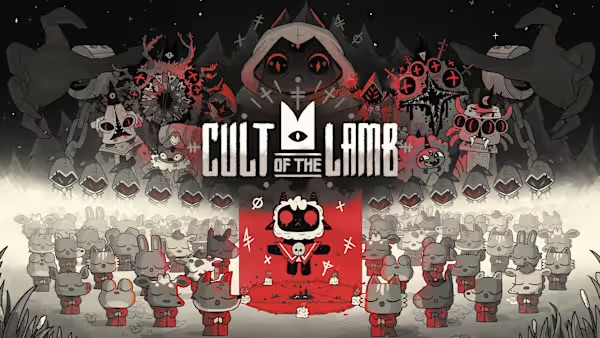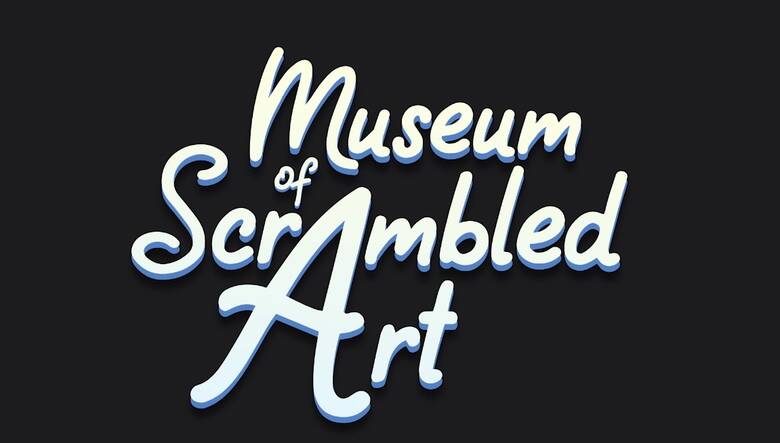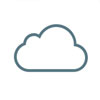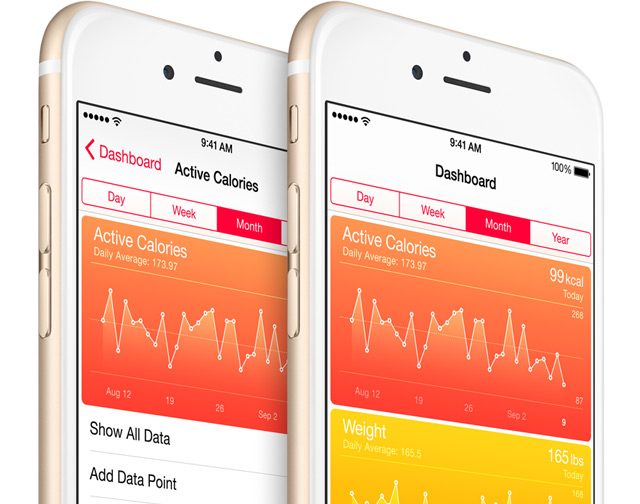
«Здоровье» – это ваша персональная медицинская карточка, содержащая информацию о дате вашего рождения, росте, группе крови, наличии аллергии, хронических заболеваний, принимаемых медикаментов, контактной информации на случай ЧП и так далее, а также свежие медданные, собранные в «Здоровье» из других программ для iPhone, созданных с помощью HealthKit. В общем, «Здоровье» – это такое приложение, позволяющие агрегатировать всю имеющуюся в вашем распоряжении информацию о состоянии здоровья и тренировках в одном месте.
Как пользоваться приложением «Здоровье» на iPhone
Использовать приложение «Здоровье» можно двумя способами:- как медкарту, способную сыграть важную роль в чрезвычайной ситуации при оказании вам помощи посторонними людьми;
- как агрегатор данных из других приложений.
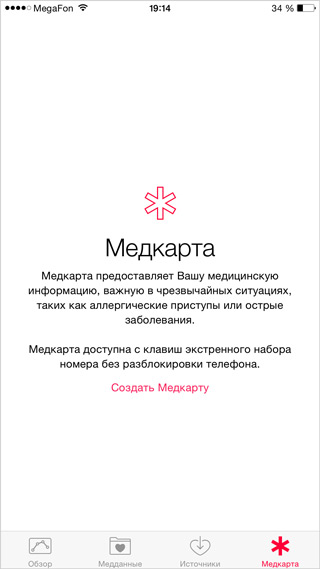
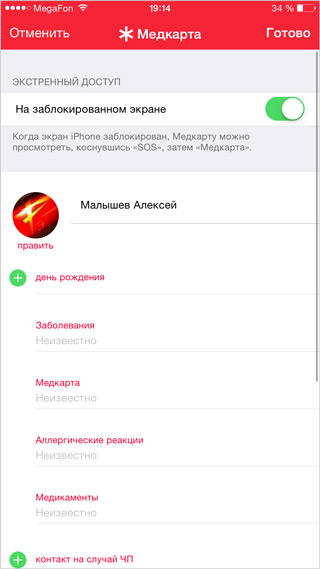
С этого момента, в любом экстренном случае, человеку, оказывающему вам помощь, достаточно будет просто открыть вашу медкарту, чтобы знать, как связаться с вашим контактным лицом на случай ЧС или есть ли у вас аллергия на что-либо.
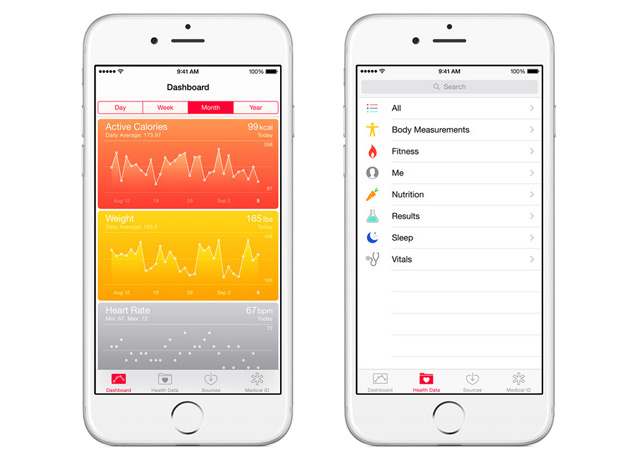
Второй вариант использования приложения «Здоровье» особо будет привлекателен для людей, ведущих активный образ жизни и пользующихся различным фитнес-приложениями. Конечно, в настоящем далеко не все фитнес-приложения совместимы со «Здоровьем», однако такие программы все же, а остальное – дело времени.
Как отмечалось ранее, Health собирает поступающую информацию, вроде частоты пульса, количества сожженных калорий, содержания сахара или холестерина в крови, в одном месте. Это позволит видеть полную картину состояния вашего здоровья, что удобно для анализа текущего образа жизни, эффективности тренировок и так далее.
Вот, навскидку, небольшая подборка приложений, работающим со «Здоровьем». Правда не все программы имеют поддержку русского языка:
- FitStar Personal Trainer (free) – план тренировок;
- Calorie Counter & Diet Tracker (free) – счетчик калорий;
- Human (free) – активность и счетчик калорий;
- MotionX 24/7 (33 р.) – контроль сна;
- CARROT Fit (99 р.) – персональный план тренировок;
- Zova (free) – тренировки для женщин;
- 7 Minute Workout (free) – 7-минутные тренировки;
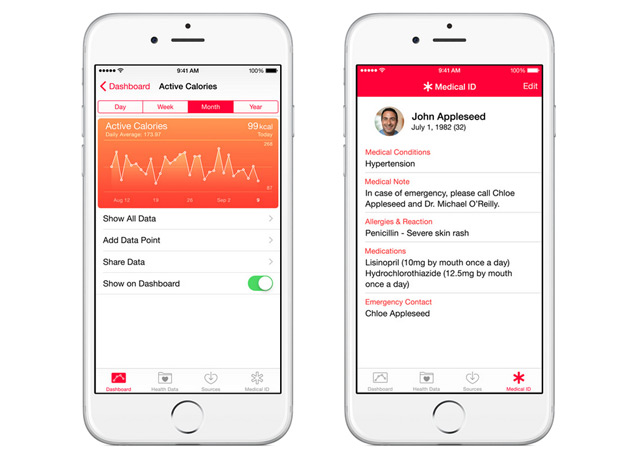
Конечно, вы можете использовать лишь один раздел «Здоровья» – «Медкарту», что, определенно, будет очень предусмотрительно с вашей стороны, а можете, если еще не пробовали, начать пользоваться различными приложениями, призванными помочь вам в тренировках. В любом случае, следовать курсу здорового образа жизни никогда еще не было так просто.